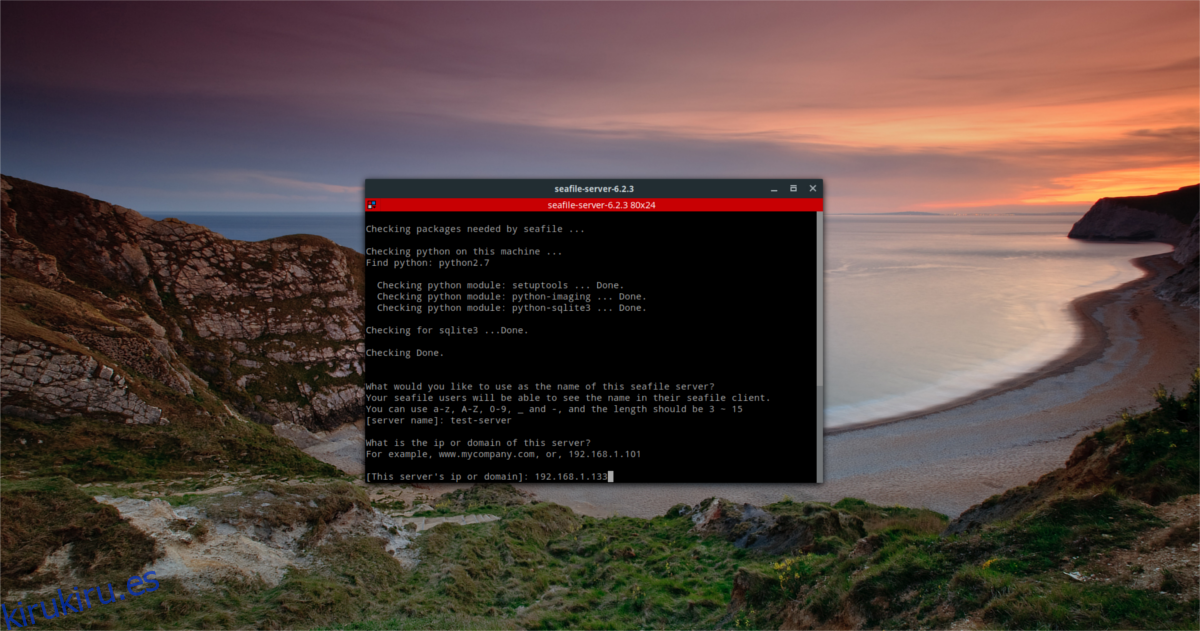¿Necesita una excelente herramienta de sincronización para su servidor Linux que funcione rápido y admita clientes en múltiples plataformas? Consulte Seafile en Linux. Es una solución de sincronización de archivos de nivel empresarial que facilita la transferencia de datos de un lugar a otro a través de LAN, así como a través de Internet.
Tabla de contenido
Instalación
Debido a la gran cantidad de tipos diferentes de sistemas operativos de servidor Linux que existen, los desarrolladores han optado por crear un «instalador de Linux» genérico. Para configurar Seafile en Linux, abra una terminal y use la herramienta de descarga wget para descargar el paquete más reciente.
64 bits:
wget https://download.seadrive.org/seafile-server_6.2.3_x86-64.tar.gz
32 bits:
wget https://download.seadrive.org/seafile-server_6.2.3_i386.tar.gz
Después de obtener el software del servidor, deberá extraer el archivo que está empaquetado. Haga esto con tar.
tar xvzf seafile-server_*.tar.gz
La ejecución del comando tar con esas letras descomprimirá todo el archivo, lo extraerá y lo colocará en la misma carpeta en la que se descargó. Desde aquí, deberá usar el comando CD para ingresar al directorio del archivo extraído.
cd seafile-server_6.2.3_x86-64
o
cd seafile-server_6.2.3_i386
Como se mencionó anteriormente, el software del servidor Seafile es un instalador genérico. En lugar de empaquetar varias distribuciones de Linux, los desarrolladores han incluido varios scripts de shell diferentes que el usuario puede ejecutar para que todo funcione. Para ver todos los scripts de shell individuales incluidos dentro del directorio, use el comando ls.
ls
Para filtrar los scripts de shell específicamente, considere combinar el comando ls con un comodín y la extensión de archivo .sh:
ls *.sh
Preparar
Hay muchas secuencias de comandos diferentes para ejecutar. Para la mayoría de los usuarios, el script a ejecutar es «setup-seafile.sh». Si desea configurar el software del servidor con SQL, en lugar de la configuración predeterminada, intente ejecutar «setup-seafile-mysql.sh». Tenga en cuenta que la secuencia de comandos de configuración predeterminada es la mejor para la mayoría de los usuarios, y las otras secuencias de comandos están destinadas a usuarios avanzados que desean específicamente más control sobre su servidor. Visite el sitio web de Seafile para obtener más información..
Inicie la instalación con:
sudo sh setup-seafile.sh
La primera parte del proceso es nombrar su servidor Seafile. En “¿Qué le gustaría usar como nombre de este servidor de archivos marinos?”, Ingrese el nombre de su servidor. Presione la tecla enter para continuar.
A continuación, deberá especificar la dirección IP de LAN del servidor. Utilice el siguiente comando para ubicar la dirección IP de la máquina host, luego introdúzcala en el indicador de la terminal.
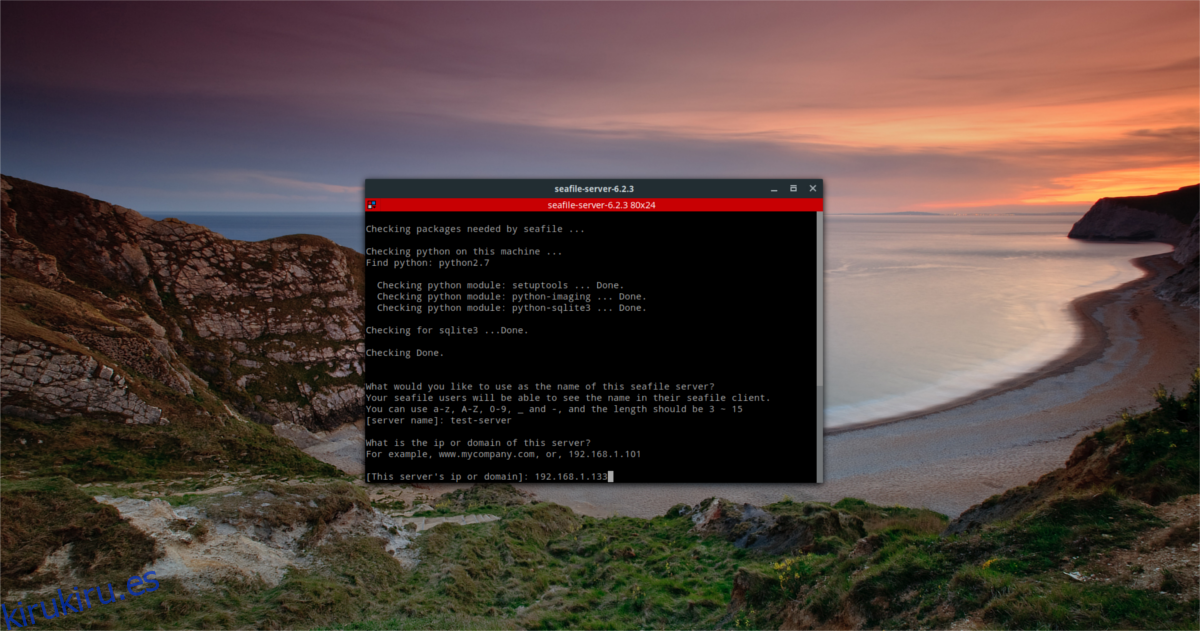
Nota: es posible que deba abrir una terminal separada para hacer esto.
ip addr show | grep "inet 192.168"
En el tercer paso, el script le pide al usuario que especifique dónde debe guardar Seafile todos los datos que sincroniza. De forma predeterminada, este directorio es ~ / seafile-data. Para la mayoría de los usuarios, esto servirá. Si desea cambiarlo, especifique la ruta a la ubicación en el instalador.
Si desea cambiar el puerto predeterminado en el que opera el software del servidor, la página siguiente le permitirá hacerlo. De lo contrario, presione Intro para usar los puertos predeterminados y continuar con el siguiente paso.
Cuando se haya instalado y configurado el software del servidor, el script imprimirá la IP, el nombre del servidor, el puerto, etc. y preguntará si “esto está bien”. Léalo y presione la tecla Intro para continuar con la instalación.
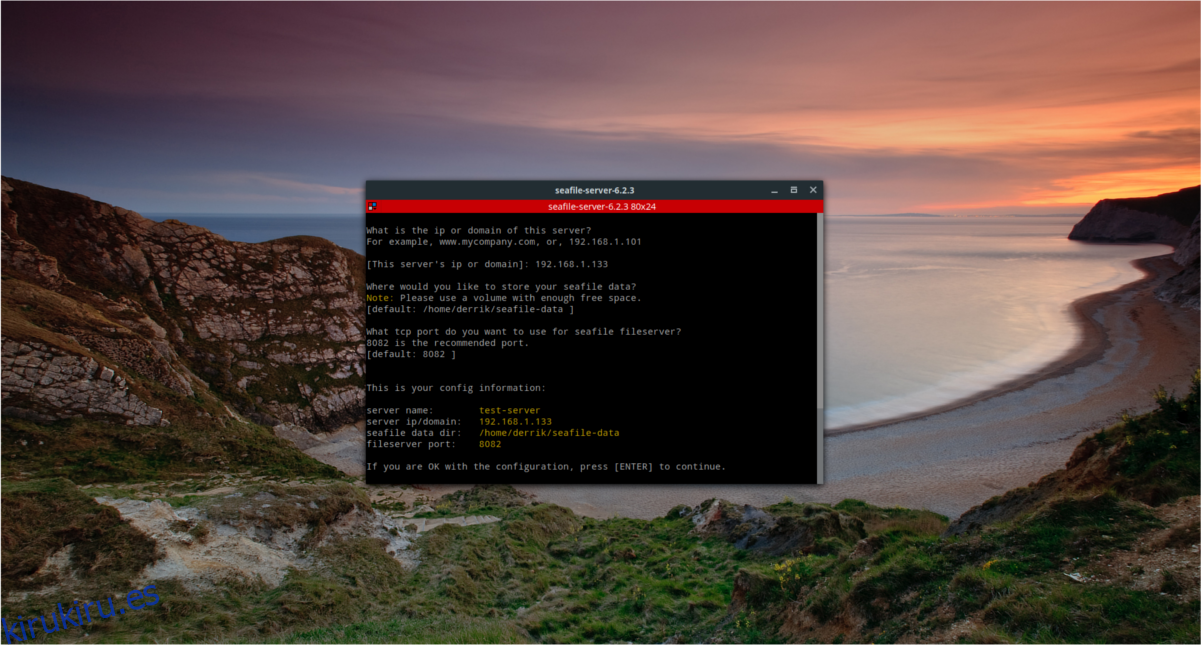
Seafile está instalado. Para ejecutar el servidor, haga lo siguiente:
./seafile.sh start
Para detener el servidor, haga:
./seafile.sh stop
Reinicie el servidor con
./seafile.sh restart
Instalación de clientes de sincronización
Junto con el software del servidor, los usuarios también pueden instalar la herramienta de sincronización Seafile en sus PC con Linux. Oficialmente, la herramienta de sincronización de GUI es compatible con Ubuntu, Debian, Fedora, Arch Linux y RHEL / CentOS. Para instalarlo, elija su sistema operativo y siga las instrucciones del comando.
Nota: Si usa un sistema operativo diferente a los que se enumeran a continuación, deberá usar la versión genérica de Seafile-GUI en su lugar. Descarguelo aqui.
Instrucciones de Ubuntu
El software de sincronización Seafile es compatible con Ubuntu y se distribuye a través de un PPA, en lugar de un archivo de paquete Debian descargable. Ésta es una buena opción, ya que permite a los desarrolladores distribuir periódicamente actualizaciones de software al software que se ejecuta en su servidor. Para instalar el software en su máquina Ubuntu, abra una terminal y haga lo siguiente:
sudo add-apt-repository ppa:seafile/seafile-client sudo apt-get update sudo apt-get install seafile-gui
Instrucciones de Debian
Como Ubuntu, Debian tiene un repositorio de software para entregar Seafile. Este repositorio de software tiene soporte para Debian 7, 8 y 9. Para agregar el repositorio de software Seafile a su máquina Debian, primero abra una terminal y obtenga acceso de root usando su.
Cuando tenga acceso de root, agregue la clave de repositorio a su sistema para asegurarse de que Debian instalará el software. Luego, elija su versión de Debian y use el comando debajo para agregar automáticamente la fuente de software a su máquina.
sudo apt-key adv --keyserver hkp://keyserver.ubuntu.com:80 --recv-keys 8756C4F765C9AC3CB6B85D62379CE192D401AB61
Debian 7
echo deb https://deb.seadrive.org wheezy main | sudo tee /etc/apt/sources.list.d/seafile.list
Debian 8
echo deb https://deb.seadrive.org jessie main | sudo tee /etc/apt/sources.list.d/seafile.list
Debian 9
echo deb https://deb.seadrive.org stretch main | sudo tee /etc/apt/sources.list.d/seafile.list
Después de agregar la nueva fuente de software a Debian, actualice las fuentes de software y la caché de apt. Una vez que finalice la actualización, instale el cliente de sincronización Seafile en el sistema con:
sudo apt-get install seafile-gui
Instrucciones de Fedora
sudo dnf install seafile-client
Instrucciones de Arch Linux
El software de sincronización oficial de Seafile es en Arch Linux AUR. Siga nuestra guía aquí para aprender cómo instalar el software de AUR para que funcione.
Configuración de Seafile Sync
Para sincronizar con su servidor Seafile, deberá iniciar sesión con las credenciales en el cliente de sincronización.
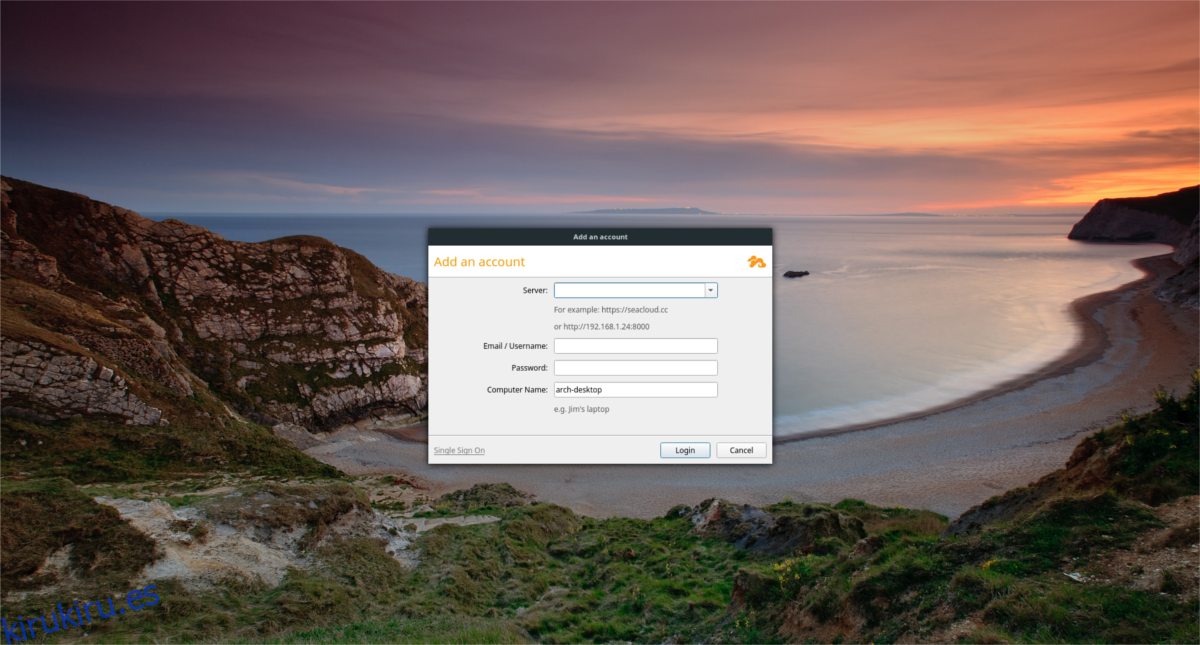
Abra el cliente e ingrese la información del servidor. Comience con la dirección IP y el número de puerto. Use la dirección IP ingresada en el instalador anteriormente y agregue el número de puerto predeterminado. Por ejemplo:
https://192.168.1.133:8082
A continuación, abra una terminal e ingrese a la carpeta de configuración de Seafile de antes.
cd seafile-server_6.2.3_x86-64
o
cd seafile-server_6.2.3_i386
Ejecute el script «reset-admin.sh» para configurar un usuario.
sudo sh reset-admin.sh
Ingrese su dirección de correo electrónico y configure la contraseña. Luego, vuelva al cliente de sincronización e introdúzcalo como su información de inicio de sesión. Si la información es correcta, el cliente de sincronización iniciará sesión. Desde aquí, comience a sincronizar todos sus datos colocando archivos y carpetas en / home / username / Seafile /